当前位置:首页 > 帮助中心 > 电脑组装完了怎么安装系统?组装电脑装系统步骤【图文教程】
电脑组装完了怎么安装系统?组装电脑装系统步骤【图文教程】
电脑组装完了怎么安装系统?组装电脑,说简单也简单,说复杂也复杂,主要是要注意各个硬件之间的兼容性,不能单纯考虑某个性能是否好。等你组装好系统之后,就可以考虑重装系统的事情了,考虑便捷性,建议使用u盘启动盘来操作。下面就一起来看看组装电脑装系统步骤图文教程。
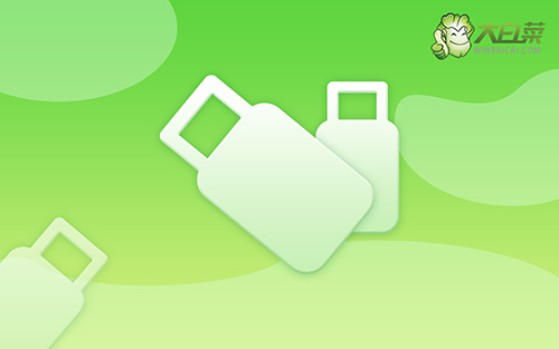
一、u盘重装系统常用工具
系统版本: Windows 10专业版
安装工具:大白菜u盘启动盘制作工具(点击红字下载)
二、u盘重装系统所需准备
1、U盘启动盘需要通过软件写入winpe系统,由于涉及系统镜像,所以容易误触电脑杀毒软件。因此,在进行操作之前,就要先关闭安全杀毒软件。
2、如果你重装系统,是因为电脑有一些故障的话,那么在重装系统之前,最好先检查相关的硬件。尤其是硬盘方面的故障,建议先修复好相关的坏道问题,避免重装系统过程出现其他问题。
3、重装系统的镜像,是整个操作的重中之重,一定要保证干净可靠。这里建议去“msdn我告诉你”下载,直接网上搜索就能看见了,进入页面之后,点击展开“操作系统”进行操作即可。

三、u盘重装系统操作步骤
制作u盘启动盘:
1、需要准备一个8G的品质好的u盘,下载大白菜U盘启动盘制作工具。
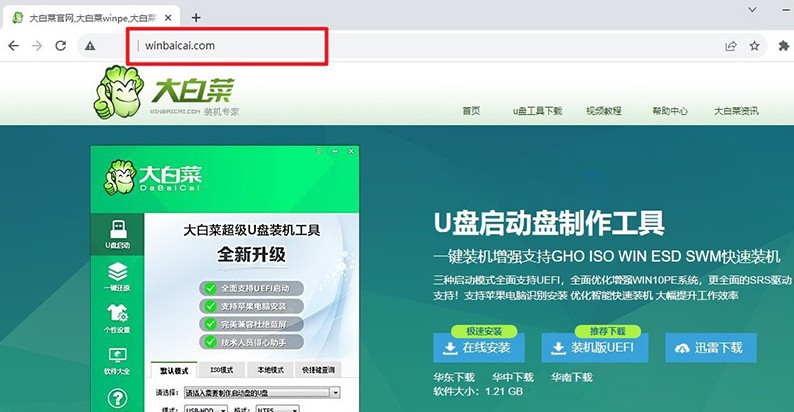
2、u盘接入电脑,等工具识别后,如图所示,默认相关的模式和格式,点击进行制作即可。
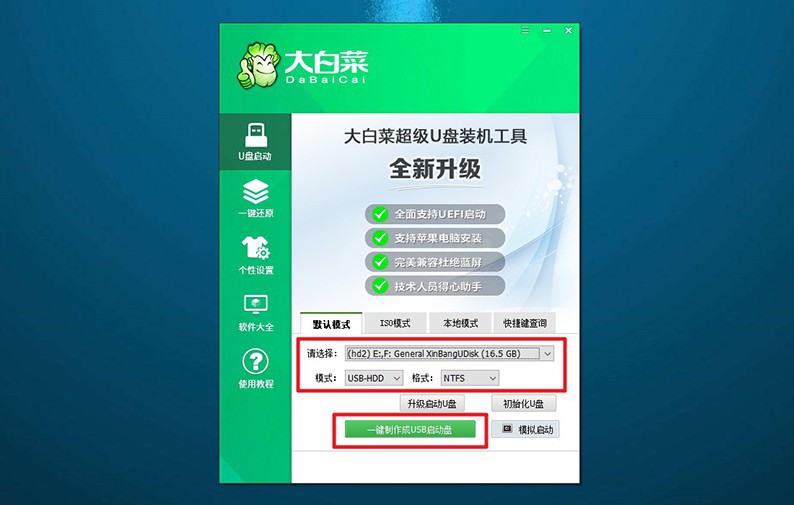
3、注意,如果想下载Windows镜像系统至u盘,必须要等u盘启动盘制作完毕。
设置u盘启动电脑:
1、如果觉得bios快捷键设置u盘启动难,可以选择使用u盘启动快捷键设置,下图有相关快捷键可查看。
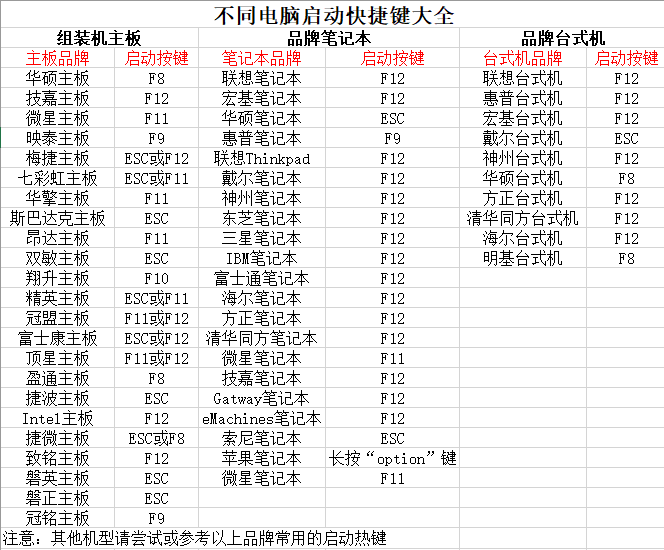
2、电脑接入大白菜U盘后,即可通过U盘启动快捷键,设置电脑从u盘启动,进行新的操作界面。
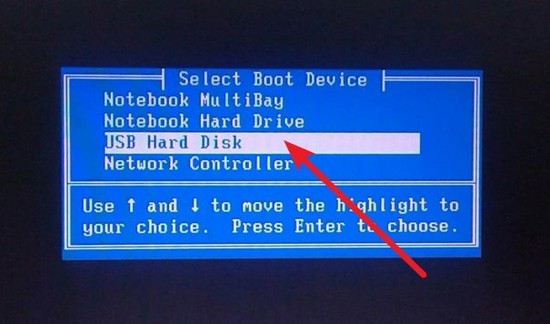
3、在大白菜主菜单界面中,选中【1】选项并回车,稍等片刻,即可进入大白菜桌面。
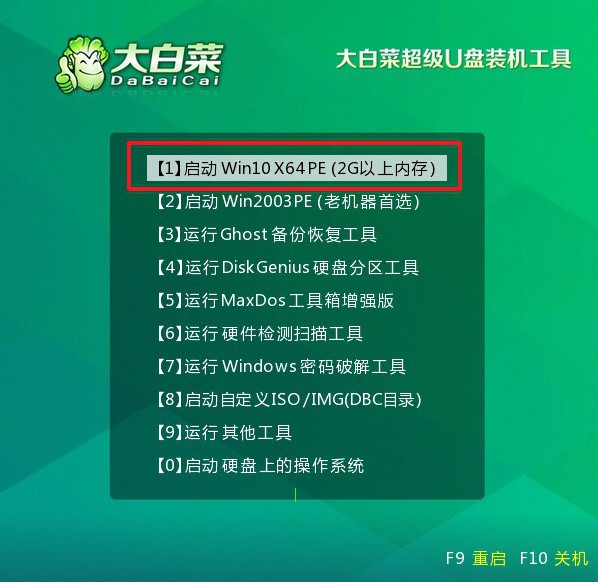
u盘启动盘装电脑系统:
1、打开大白菜装机软件之后,如图所示,选中镜像并安装在C盘,点击“执行”。

2、在大白菜还原界面中,通常只需要默认设置,直接点击“是”即可。
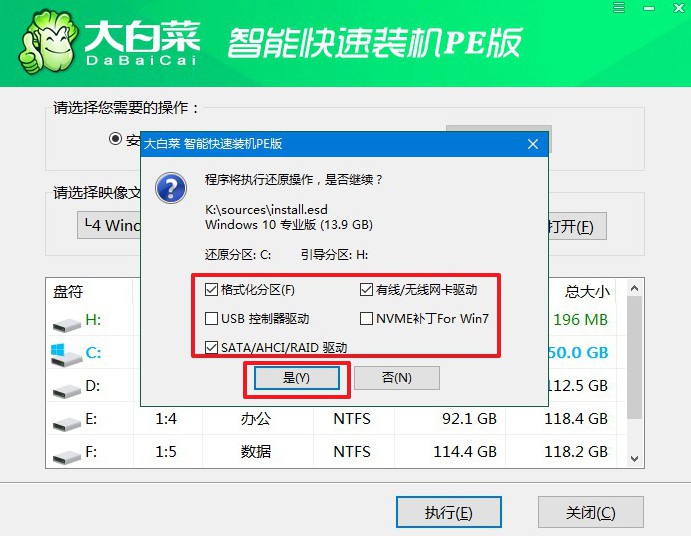
3、在大白菜装机软件部署的进度界面中,记得勾选“完成后重启”,并在电脑第一次重启时,拔掉u盘启动盘。
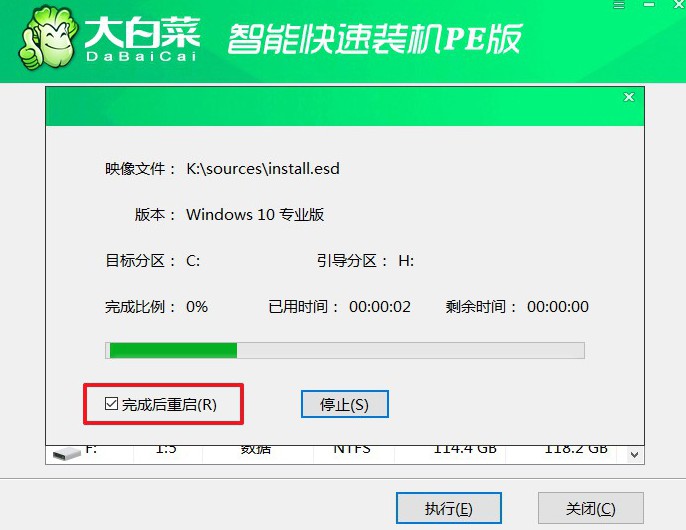
4、大白菜装机软件会自行进行后续Windows安装,你不需要进行其他操作。

四、u盘重装系统常见问题
win10重装系统后不能上网了怎么办?
检查网络连接:确保计算机已连接到正确的网络。检查网络线或Wi-Fi连接,确保没有问题。
检查网络驱动程序:检查设备管理器中的网络适配器部分,确保网络适配器的驱动程序已正确安装。如果存在感叹号或问号,可能需要更新或重新安装网络驱动程序。
更新网络驱动程序:如果网络驱动程序不是最新的,尝试更新它们。你可以从计算机制造商的官方网站或网络适配器制造商的网站下载最新的驱动程序。
检查IP配置:打开命令提示符(以管理员身份运行)并输入以下命令:ipconfig /all确保IP地址、子网掩码、默认网关和DNS服务器等配置正确。
重启网络设备:尝试重新启动路由器、调制解调器和计算机,以确保网络设备重新初始化。
使用网络故障排除工具:在Windows 10中,有一个网络故障排除工具,可以尝试使用它来自动修复一些常见的网络问题。右键点击任务栏上的网络图标,选择“故障排除问题”。
检查网络设置:确保在网络设置中,IP地址和DNS服务器设置是自动获取的。你可以在“网络和Internet”设置中进行这些更改。
查看防火墙和安全软件设置:防火墙或安全软件可能会阻止网络连接。确保防火墙允许你的应用程序访问网络,并检查安全软件设置。
检查服务状态:打开服务管理器(services.msc)检查关键的网络服务(比如 DHCP 客户端和网络位置意识服务)是否正在运行。确保它们的启动类型设置为“自动”。
现在,你学会了组装电脑装系统步骤图文教程吧。组装电脑涉及到硬件组件安装和连接,大家在上手操作之前,一定要多多学习,避免组装失误。如果实在是担心的话,也可以考虑花些钱找人来帮忙组装,最后自己安装系统即可。

